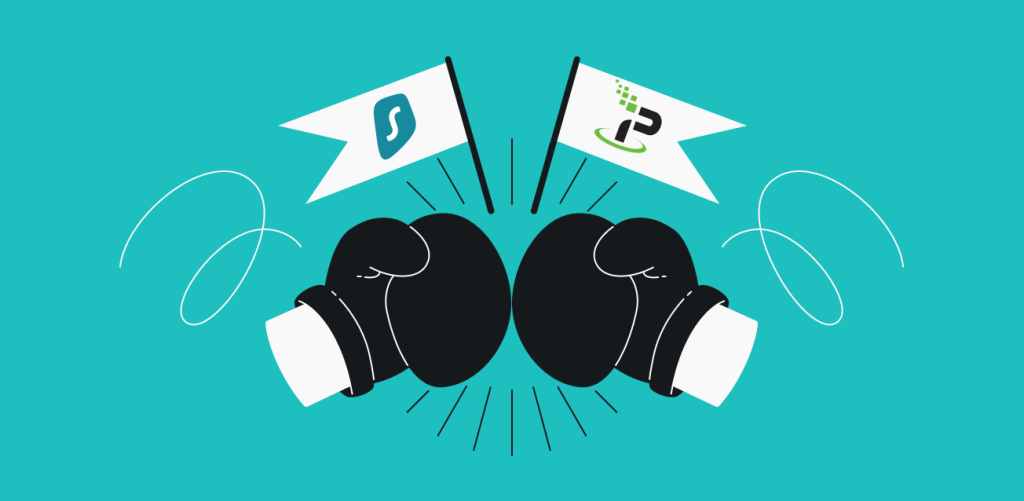Конфіденційність – надзвичайно актуальне питання в епоху цифрових технологій. Багато користувачів сподіваються на деяку приватність, відкриваючи вкладки в браузері в режимі інкогніто. У цій статті ви знайдете все, що потрібно знати про використання приватного доступу в браузері на iPhone. Читайте нижче про те, наскільки конфіденційними є такі браузери насправді, і що ви можете зробити для реального посилення своєї конфіденційності в Інтернеті.
Зміст
Як увімкнути режим приватного доступу на iPhone та iPad
Браузер Safari попередньо встановлено на всіх iOS-пристроях. Якщо ви не змінювали браузер на своєму телефоні або планшеті Apple, то для доступу до Інтернету використовуєте Safari. Цей браузер був розроблений спеціально для пристроїв Apple і загалом він працює чудово.
Якщо ви вирішите відмовитися від Safari, то, швидше за все, оберете Google Chrome. Це відмінний вибір, якщо вам потрібні додаткові розширення та налаштування. Давайте розберемося, як ви можете відкрити вікно (вкладку) у режимі приватного доступу будь-якого з цих браузерів.
Приватний доступ у Safari з iOS 16
Приватна вкладка в Safari відкривається просто кількома різними способами, серед яких ви обов’язково знайдете оптимальний для себе.
- Відкрийте Safari;
- Клацніть значок «Вкладки» у нижньому правому куті екрана;
- Клацніть розділ « Вкладки: х»* унизу по центру екрана;
- Виберіть «Приватний доступ» у спливному меню, а потім натисніть «Готово» в нижньому правому куті екрана.
* x — кількість відкритих вкладок у браузері.
Швидкий перехід до приватного доступу у Safari з iOS 16
Якщо ви хочете перейти в режим приватного доступу ще швидше, можете зробити наступне:
- Відкрийте Safari;
- Натисніть і утримуйте значок «Вкладки» у нижньому правому куті екрана;
- Виберіть «Нова приватна вкладка» або «Приватний доступ» у спливному меню, щоб розпочати приватний сеанс браузера.
Після виконання цих дій панель пошуку стане темно-сірою, а у верхній частині екрана з’явиться сповіщення про те, що ви перебуваєте в приватному режимі.
Режим інкогніто в Google Chrome з iOS 16
Google Chrome має свій режим приватного доступу під назвою інкогніто. Щоб відкрити нову вкладку в режимі інкогніто:
- Відкрийте Google Chrome;
- Клацніть три горизонтальні крапки в в нижньому правому куті екрана;
- У спливному меню виберіть «Нова вкладка в режимі інкогніто».
Після входу в режим інкогніто панель пошуку вгорі та панель навігації внизу стають темно-сірими, і в лівій частині рядка пошуку з’являється логотип режиму інкогніто.
Як вимкнути режим приватного доступу на iPhone та iPad
Вимкнення приватного доступу в Safari з iOS16
Дії для виходу з приватного доступу дуже схожі на алгоритм його увімкнення:
- Відкрийте Safari;
- Клацніть значок «Вкладки» у нижньому правому куті екрана;
- Клацніть «Приватний доступ» внизу по центру екрана;
- Натисніть «Вкладки: х» над пунктом «Приватний доступ» і натисніть «Готово».
Після вимкнення режиму приватного доступу панель пошуку знову стане білою, а сповіщення про використання цього режиму зникне з екрана.
Вимкнення режиму інкогніто в Google Chrome з iOS 16
Щоб закрити вкладку в режимі інкогніто:
- Відкрийте Google Chrome;
- Клацніть значок «Вкладки» ліворуч від трьох горизонтальних крапок внизу екрана;
- Клацніть середний значок у верхній частині екрана;
- Виберіть вкладку або відкрийте нову, щоб вийти з режиму інкогніто.
Після виходу з режиму інкогніто колір меню навігації та панелі пошуку зміниться з темно-сірого на білий.
Що таке режим приватного доступу та інкогніто?
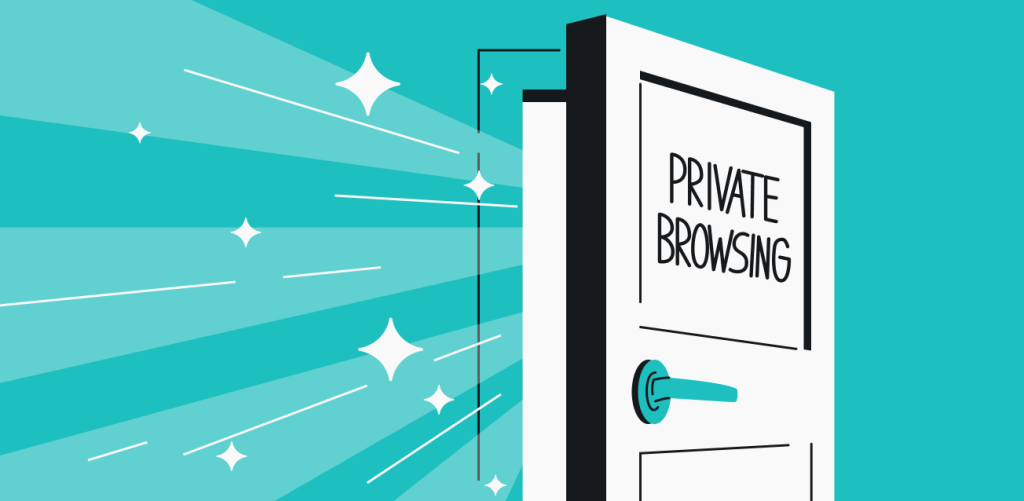
По суті режим приватного доступу та інкогніто — це функції конфіденційності на рівні пристрою. Вони приховують вашу історію перегляду та пошуку від інших його користувачів. Після завершення сеансу браузера в приватному доступі або інкогніто інформація про ваші дії в браузері просто не зберігається на пристрої.
Варто зазначити, що після відкриття нового приватного вікна ваш браузер втрачає доступ до частини кеша та файлів cookie. Це означає, що ваші збережені облікові дані не передаються, коли ваш браузер перебуває в режимі приватного доступу, і вам доведеться вводити їх вручну під час входу на кожну сторінку.
Ваш браузер, як і раніше, використовує кеш та файли cookie
Режим приватного доступу не повністю виключає використання кеша та файлів cookie. Ключова відмінність полягає в тому, що історія відвіданих вами сторінок зберігається лише впродовж приватного сеансу браузера.
Усі дані сеансу видаляються відразу після його завершення. Доступ до інформації про ваші дії на пристрої за цей час отримати неможливо, тому що її просто немає. Але це не означає, що цифрових слідів ви зовсім не залишили — насправді ваш приватний сеанс був не повністю приватним.
Приватний доступ посилює безпеку?
Режим приватного доступу надає певну конфіденційність, але на вашу безпеку в мережі він ніяк не впливає. Якщо ви не пам’ятаєте всіх своїх дій у мережі, це не означає, що про них не пам’ятає ніхто. І неважливо, яким пристроєм ви користуєтеся — iPhone, iPad чи комп’ютером.

Ваш інтернет-провайдер продовжує бачити всі ваші онлайн-дії, оскільки ваш інтернет-трафік проходить через його сервери. Це також стосується робочих або шкільних комп’ютерів — вони можуть спостерігати за своїми користувачами за допомогою сторонніх програм або вимагати входу на свої сервери.
У разі підключення до мережі Wi-Fi її власник може стежити за вашими діями в Інтернеті через панель адміністратора на маршрутизаторі. Сайти, які ви відвідуєте, можуть відстежувати вашу поведінку, звички під час перегляду вебсторінок іідентифікатори користувача за допомогою Google Analytics.
Режим інкогніто та скандал із Google
Чи відстежує вас Google у режимі інкогніто?
Сам Google заявляє, що «… вебсайти можуть збирати інформацію про ваші дії в Інтернеті впродовж сеансу браузера», нічого не говорячи безпосередньо про Google Analytics. Багато користувачів були засмучені відсутністю прозорості й комунікації на цю тему, і їхнє невдоволення вилилося в $5B судовий процес.
А як щодо Apple? На момент написання цієї статті з приватним доступом у Safari таких проблем не було. Принаймні про них поки що нічого не відомо.
Кожен користувач має право на недоторканність свого приватного життя та конфіденційність особистих даних. Важливо розуміти, що режим приватного доступу сам по собі не гарантує безпеки під час перегляду вебсторінок.
Альтернативи приватному доступу та інкогніто
Тепер ви знаєте, що увімкнення режиму приватного доступу не забезпечує реальної конфіденційності. Але що ви можете зробити, щоб зберегти свої дані в секреті від усього світу, а не лише від людей із доступом до вашого пристрою? На щастя, для цього є кілька хороших рішень.
Використання VPN
Віртуальна приватна мережа (VPN) — один із найкращих сучасних інструментів конфіденційності в Інтернеті. Хороший VPN-сервіс використовує сервери з маскуванням та шифрує ваші дані, щоб ніхто не міг зрозуміти, які сайти ви переглядаєте. Навіть якщо хтось і відстежує ваш трафік, він не може отримати з нього жодної інформації.
Ще один величезний плюс додатків VPN — це простота їхнього налаштування та використання. Для цього не потрібно бути технічним генієм — просто виберіть надійного VPN-провайдера, встановіть його додаток для iOS і підключіться до VPN-сервера. Це все, що вам потрібно зробити для істотного посилення захисту вашої конфіденційності в Інтернеті.
Браузери зі справжньою конфіденційністю
Деякі браузери роблять більше, ніж видалення історії відвіданих сторінок після завершення сеансу. DuckDuckGo, Brave Browser, Red Onion та інші браузери цієї категорії дають набагато більше конфіденційності та безпеки під час перегляду вебсторінок.
Багато які з них не відстежують ваші дії і мають вбудовані функції блокування реклами й спливних вікон. Задля максимального посилення безпеки ви також можете користуватися конфіденційним браузером із VPN.
Чи можливий конфіденційний перегляд вебсторінок на iPhone?
Так, це можливо, але режиму приватного доступу в Safari або інкогніто в Chrome для цього недостатньо. Цей режим захистить ваші дані лише від інших користувачів вашого пристрою, але не від мільйонів сторонніх очей в Інтернеті.
Для повної безпеки ваших особистих даних у мережі вам потрібно підключатися до VPN під час кожного виходу в Інтернет. Використовуйте VPN разом із режимом приватного доступу або, що ще краще, з дійсно конфіденційним браузером, та насолоджуйтеся реальною приватністю й безпекою в мережі.
Питання та відповіді
Режим приватного доступу в iPhone дійсно дає конфіденційність?
Цей режим приховує ваші дії тільки від інших користувачів вашого пристрою та не захищає вас в Інтернеті. Для цієї конфіденційності та закритості від свого інтернет-провайдера та інших сторонніх очей в Інтернеті вам потрібен VPN-сервіс.
Що сталося з приватним доступом на iPhone?
Apple оновила програмне забезпечення та дизайн Safari. Щоб відкрити функцію приватного доступу, утримуйте значок «Вкладки» праворуч від адресного рядка Safari та виберіть пункт «Нова приватна вкладка».
Однак після оновлення для обмеження доступу до вмісту потрібно перейти до «Екраного часу» та вибрати пункт «Вміст і конфіденційність».
Який браузер на iPhone забезпечує конфіденційність?
Усі браузери мають функцію «приватного доступу» у тій чи іншій формі. На жаль, більшість із них фактично не можуть надати вам конфіденційність у мережі. DuckDuckGo, Brave Browser та Red Onion – одні з найбільш конфіденційних браузерів для користувачів iPhone.
Чи є режим приватного доступу в Safari?
Safari має режим приватного доступу, проте він захищає ваші дані лише від інших користувачів вашого пристрою. Для захисту конфіденційності від онлайн-загроз найкраще використовувати VPN.